发布时间:2024-01-28 23:22:04来源:JQDEMO.COM
有的小伙伴会问小编coreldraw怎么更改启动设置,下面小编就为大家详细的介绍一下,想知道的话就来看看吧,相信一定会帮到你们的。
coreldraw怎么更改启动设置?coreldraw更改启动设置教程
1、首先打开CorelDRAW,新建一个空白页面。
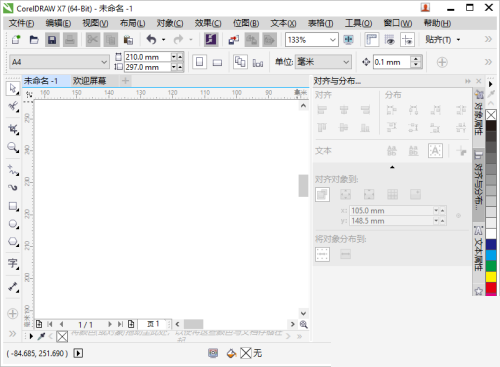
2、然后单击菜单栏的“工具”——“选项”。

3、接着在选项页面,点击“工作区”前面的“+”号。

4、弹出工作区类别列表,点击“常规”选项,然后在右侧找到“入门指南”。

5、最后在“入门指南”区域中,点击“CorelDRAW启动”右侧的列表框,从中选择一个选项即可,如本文的“开始一个新文档”,然后点击“确定”。这样,CorelDRAW的启动设置 就更改好了。

以上就是coreldraw怎么更改启动设置的全部内容,更多精彩教程请关注JQ下载站!
下一篇:很抱歉没有了
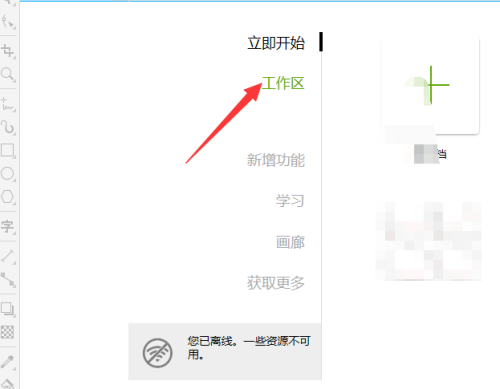
coreldraw调色板在哪里打开

coreldraw箭头在哪里添加

coreldraw页面怎么重命名

coreldraw怎么输入字体

coreldraw怎么调节参数

coreldraw怎么删除表格

coreldraw怎么显示文本框
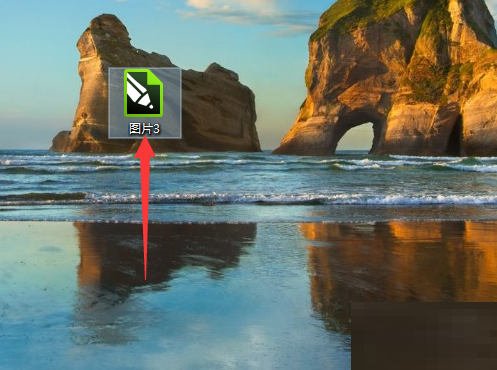
coreldraw怎么修正曲线

coreldraw怎么更改画布背景

coreldraw怎么添加图纸

coreldraw怎么勾画轮廓图

coreldraw怎么打印输出图像

coreldraw怎么对齐对象

coreldraw怎么设置绘图比例

coreldraw怎么导出矢量图

coreldraw怎么添加网格线

coreldraw单位怎么调整

coreldraw怎么改变底色

coreldraw怎么绘制弧形
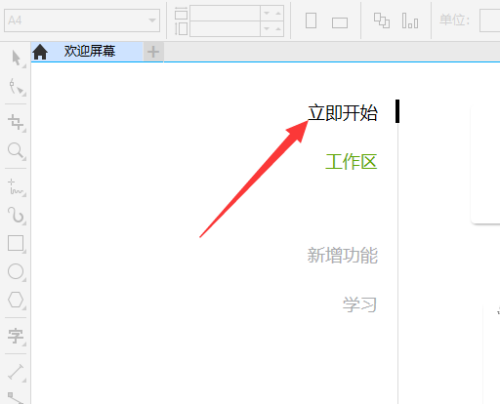
coreldraw透镜效果在哪里

单机群侠传内购版
47.05MB | 挂机养成

efootball2024
60.37MB | 体育竞技

温馨森林
96MB | 休闲益智

地下城任务颜色填充汉化版(Dungeon Quest Color Fill)
40MB | 动作格斗

像素火影暴怒带土测试版
124MB | 动作格斗

美味餐厅浪漫烹饪
100.59MB | 挂机养成

异形地带突袭无限金币版
53.81MB | 动作格斗

手指大战火柴人
未知 | 动作格斗

恐怖老师解锁全部章节版
未知 | 休闲益智

鬼怪防御战
未知 | 模拟塔防

汉家江湖手游九游版
1.17G | 角色扮演

异界跑酷大冒险
35.59MB | 动作格斗

像素战车荒漠行动
16.67MB | 枪战射击

176特技传奇
84.64M | 挂机养成

刺刀顶尖无限刀
84.59M | 挂机养成

原始回归传奇官网
174.31M | 挂机养成

2023-04-06
苹果14pro如何添加公交卡 添加公交卡方法分享
微博私信自定义菜单如何设置 私信自定义菜单设置方法分享
soul怎么把好友设置为特别关心 把好友设置为特别关心方法说明
剪映积分在哪兑换 积分兑换教程分享
微信状态怎么修改 更改状态方法分享
飞书常用工具如何添加 添加常用工具技巧介绍
天翼云盘如何备份照片 备份照片方法介绍
Boss直聘求职攻略在哪看 求职攻略查看方法介绍
快手极速版大屏幕如何改成小屏幕 大屏幕改成小屏幕方法讲解